
Kako preklopiti jezik na tipkovnico računalnika in prenosnega računalnika Windows 7, 8, 10? Preklop jezikov tipkovnice v računalniku, prenosnik Windows: Kaj storiti?
Članek opisuje, kako preklopiti jezik tipkovnice na računalnike in prenosnike.
Navigacija
- Kako preklopiti tipkovnico iz enega jezika v drugo na prenosnike in računalnike, ki delujejo Windows 7?
- Kako preklopiti tipkovnico iz enega jezika v drugo na prenosnike in računalnike, ki delujejo Windows 8, Windows 8.1, Windows 10?
- Video: Windows 7. Kako spremeniti jezik tipkovnice, standardni jezik ali jezik, ki je izginil iz opravilne vrstice
- Video: Kako spremeniti preklapljanje jezika na Windows 8, 8.1, 10
Ljudje, ki uporabljajo računalnike, že dolgo poznajo vse glavne nianse pri delu z njimi. Ne morejo samo vklopiti in izklopiti računalnik, ampak tudi znova namestiti sistem, povezati različne naprave, izvajati druga dejanja različnih težav.

Kako preklopiti jezik na tipkovnico računalnika in prenosnika Windows 7, 8, 10, preklopite jezike tipkovnice v računalnik, prenosnik Windows, kaj storiti
Kaj pa, če uporabnik šele začne delovati z računalniki in prenosnimi računalniki ali je navajen na en operacijski sistem, vendar ne pozna drugega? Konec koncev se zgodi, da na primer preklop jezika tipkovnice iz ruskega jezika v angleščino (ali nazaj) ni bilo več, in ni jasno, kako rešiti to težavo.
V tem članku bomo govorili o tem, kako preklopiti in konfigurirati jezik tipkovnice na prenosnih računalnikih in računalnikih. Windows 7», « Windows 8», « Windows 8.1», « Windows 10».
Kako preklopiti tipkovnico iz enega jezika v drugo na prenosnike in računalnike, ki delujejo Windows 7?
Za začetek je treba opozoriti, da se prenosni računalniki in računalniki večinoma razlikujejo med seboj le zunaj. Te naprave imajo tipkovnico in monitor, za prenosnik pa lahko izberete katero koli miško. Na njih namestijo popolnoma enake operacijske sisteme in ni nobene razlike v smislu dela med računalnikom in prenosnikom.
Torej, v vseh različicah " Okna", Ki se uporabljajo v Rusiji, je mogoče preklopiti jezik tipkovnice iz ruščine v angleščino in obratno. Ta funkcija je privzeto že zgrajena. V desnem spodnjem delu namizja na opravilni vrstici je ikona tipa Ru ali En. Ta ikona kaže, kateri jezik lahko trenutno natisnete na tipkovnici:

Jezik lahko preklopite z miško ali samo tipkovnico. Če želite jezik preklopiti z miško, kliknite preprosto po določeni ikoni z desnim gumbom in v odprtem oknu izberite jezik, ki ga potrebujete.
Če želite jezik preklopiti s tipkovnico, je za to privzeta postavitev ključa - " Alt+Shift" Vse je zelo preprosto. Če pa je ta postavitev za vas neprijetna, jo lahko spremenite v bolj sprejemljive možnosti: "" Ctrl+Shift"Ali ključ" e" Za to:
- Pojdi do " Nadzorna plošča»
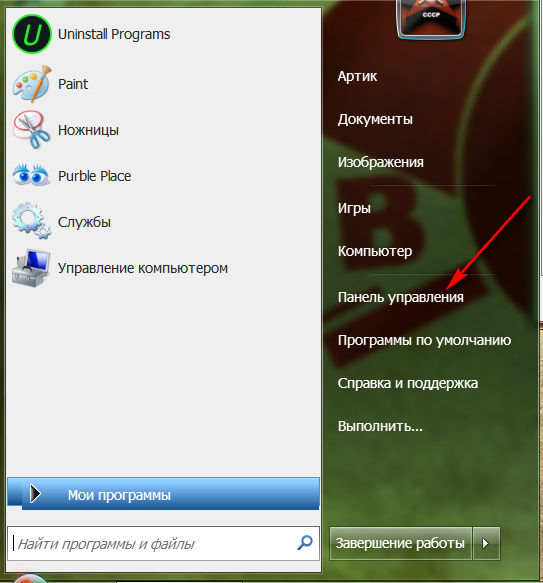
Kako preklopiti jezik na tipkovnico računalnika in prenosnika Windows 7, 8, 10, preklopite jezike tipkovnice v računalnik, prenosnik Windows, kaj storiti
- Nadalje pri nastavitvi sistema
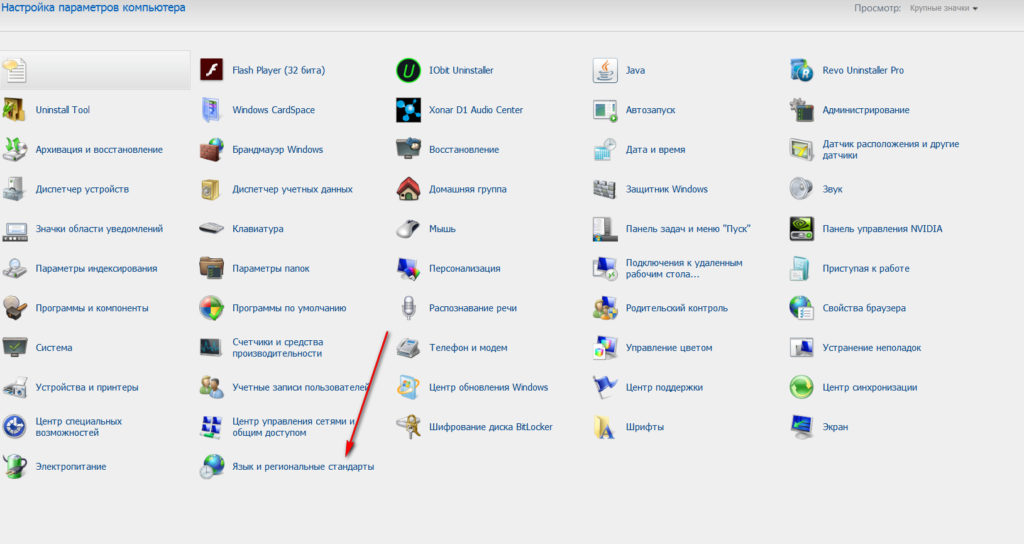
Kako preklopiti jezik na tipkovnico računalnika in prenosnika Windows 7, 8, 10, preklopite jezike tipkovnice v računalnik, prenosnik Windows, kaj storiti
- Nadalje v uvodnem oknu pojdite na zavihek " Jezike in tipkovnice»
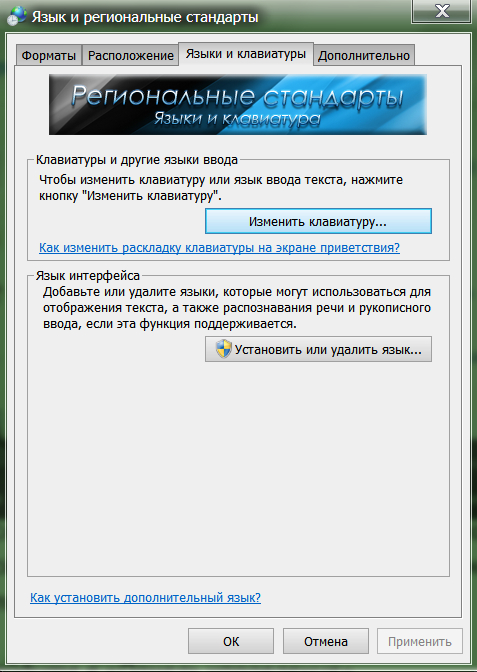
Kako preklopiti jezik na tipkovnico računalnika in prenosnika Windows 7, 8, 10, preklopite jezike tipkovnice v računalnik, prenosnik Windows, kaj storiti
- V novem oknu pojdite na zavihek " Stikalo tipkovnice»
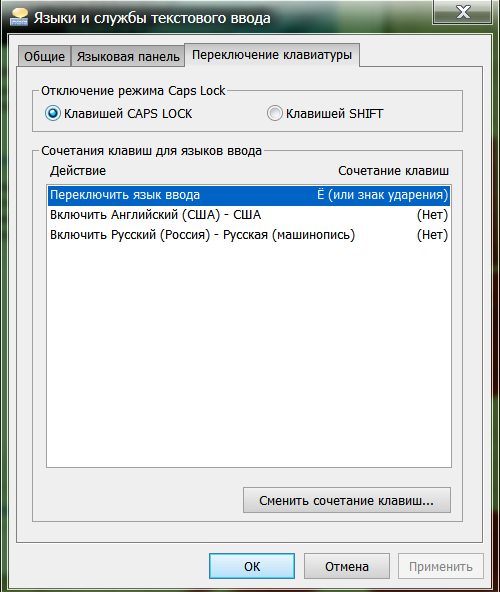
Kako preklopiti jezik na tipkovnico računalnika in prenosnika Windows 7, 8, 10, preklopite jezike tipkovnice v računalnik, prenosnik Windows, kaj storiti
- No, potem lahko spremenite postavitev tipkovnice po svoje, kot je prikazano na posnetku zaslona
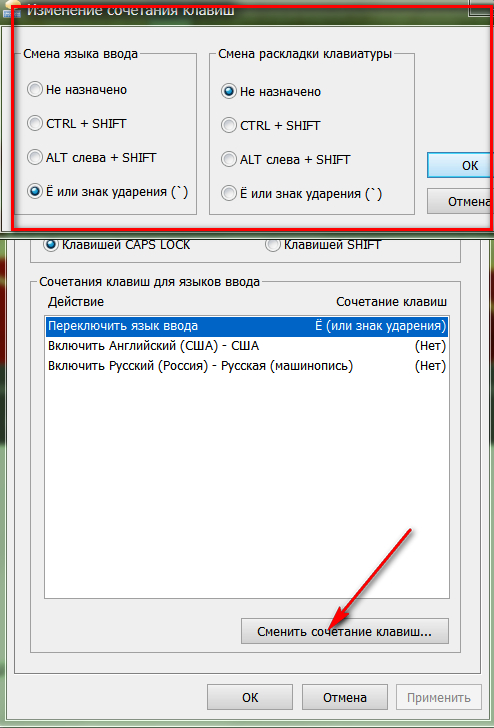
Kako preklopiti jezik na tipkovnico računalnika in prenosnika Windows 7, 8, 10, preklopite jezike tipkovnice v računalnik, prenosnik Windows, kaj storiti
Kako preklopiti tipkovnico iz enega jezika v drugo na prenosnike in računalnike, ki delujejo Windows 8, Windows 8.1, Windows 10?
Za novejše različice " Okna»Sprememba jezika tipkovnice ostaja enaka:" " Alt+Shift"In" Ctrl+Shift" Če pa ste skrivnostno izginili postavitev jezika ali želite konfigurirati postavitev zase, potem sledite navodilom, ki se ne razlikujejo zelo od prejšnje:
- Za začetek, pa tudi v primeru " Windows 7", Pojdi do" Nadzorna plošča"In nato - v nastavitvah jezika, ki" Windows 8», « Windows 8.1», « Windows 10"Bo v razdelku" Spreminjanje vhodnih metod».
- Nato pojdite na razdelek Dodatni parametri
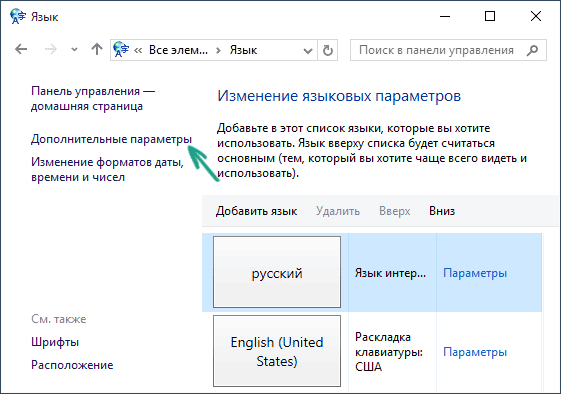
Kako preklopiti jezik na tipkovnico računalnika in prenosnika Windows 7, 8, 10, preklopite jezike tipkovnice v računalnik, prenosnik Windows, kaj storiti
- Nato v nastavitvah postavitve tipkovnice sami
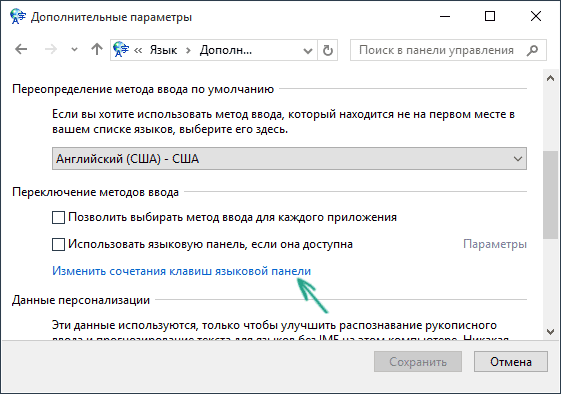
Kako preklopiti jezik na tipkovnico računalnika in prenosnika Windows 7, 8, 10, preklopite jezike tipkovnice v računalnik, prenosnik Windows, kaj storiti
- Točno isto okno se bo odprlo pred vami kot v prejšnjih navodilih. Tukaj na zavihku " Stikalo tipkovnice»Postavitev jezika lahko spremenite po lastni presoji.
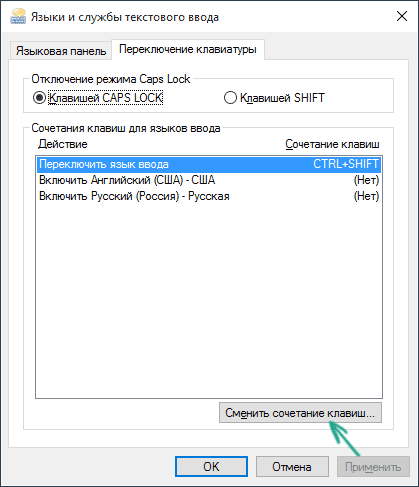
Kako preklopiti jezik na tipkovnico računalnika in prenosnika Windows 7, 8, 10, preklopite jezike tipkovnice v računalnik, prenosnik Windows, kaj storiti
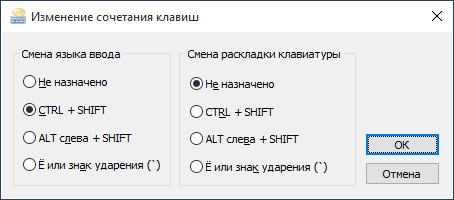
Kako preklopiti jezik na tipkovnico računalnika in prenosnika Windows 7, 8, 10, preklopite jezike tipkovnice v računalnik, prenosnik Windows, kaj storiti
Video: Windows 7. Kako spremeniti jezik tipkovnice, standardni jezik ali jezik, ki je izginil iz opravilne vrstice
Video: Kako spremeniti preklapljanje jezika na Windows 8, 8.1, 10
